excel面试成绩筛选与排名怎么操作
办公教程导读
收集整理了【excel面试成绩筛选与排名怎么操作】办公软件教程,小编现在分享给大家,供广大互联网技能从业者学习和参考。文章包含362字,纯文字阅读大概需要1分钟。
办公教程内容图文
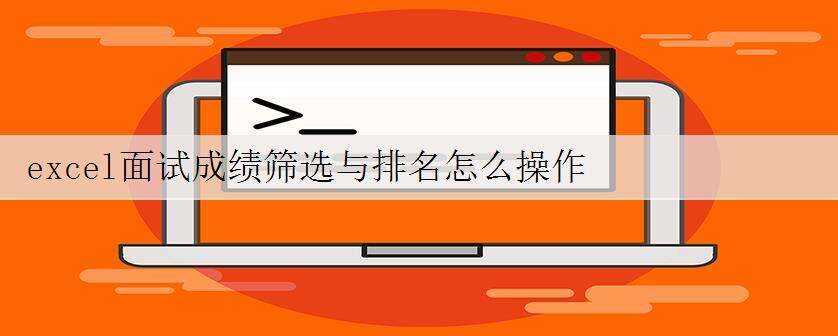
在工作中为公司招聘员工时,面对多人的面试成绩,很多HR人员会非常头痛,在面试人员顺序不可变动的情况下,如何快速的查找出面试成绩前五位的人员呢?今天我们就来教大家如何在Excel表格当中,进行面试成绩筛选与排名操作,一起来学习一下吧。
首先,单击工具栏【开始】下的【筛选】,在下拉菜单下选择筛选,或者按住快捷键Ctrl+Shift+L,即可快速调用筛选功能:
可以看到标题栏的单元格全部显示了倒三角的筛选符号,单击总成绩单元格的倒三角,选择【数字筛选】,如下图所示:
在下拉菜单下选择【前十项】,如下图所示:
弹出【自动筛选前10个】的对话框,在数字栏当中输入5,单击确定:
这样我们可以看到,人员的顺序并没有改变,但只显示总成绩前五位的人员了,如下图所示:
办公教程总结
以上是为您收集整理的【excel面试成绩筛选与排名怎么操作】办公软件教程的全部内容,希望文章能够帮你了解办公软件教程excel面试成绩筛选与排名怎么操作。
如果觉得办公软件教程内容还不错,欢迎将网站推荐给好友。